Pengarang:
Carl Weaver
Tanggal Pembuatan:
25 Februari 2021
Tanggal Pembaruan:
1 Juli 2024

Isi
Emulator PCSX2 memungkinkan Anda untuk menjalankan game Playstation 2 di komputer Anda. Tombol kontrol dikonfigurasi saat Anda pertama kali memulai program, di mana Anda akan ditawarkan dua plug-in joystick: LilyPad dan Pokopom. Tidak seperti Pokopom, yang hanya mendukung joystick (terlepas dari fitur-fitur canggih seperti sensitivitas tekanan), LilyPad mendukung input keyboard dan mouse. Ketika konfigurasi awal selesai, Anda dapat mengubah plug-in aktif atau mengatur ulang ikatan kunci di menu "Pengaturan".
Langkah
Metode 1 dari 2: Menggunakan LilyPad
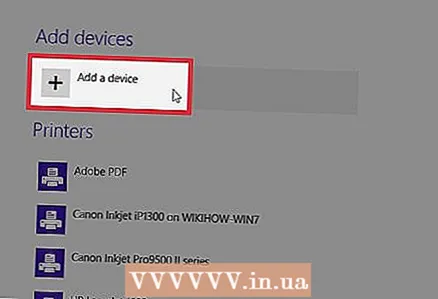 1 Hubungkan perangkat input Anda ke komputer Anda. LilyPad dapat menggunakan keyboard, mouse, pengontrol Xbox 360, dan pengontrol pihak ketiga sebagai pengontrol.
1 Hubungkan perangkat input Anda ke komputer Anda. LilyPad dapat menggunakan keyboard, mouse, pengontrol Xbox 360, dan pengontrol pihak ketiga sebagai pengontrol. 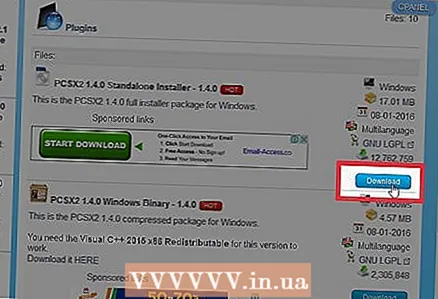 2 Unduh dan jalankan PCSX2. Buka http://pcsx2.net/download.html dan pilih penginstal untuk platform Anda. Peluncuran pertama program akan disertai dengan wizard pengaturan.
2 Unduh dan jalankan PCSX2. Buka http://pcsx2.net/download.html dan pilih penginstal untuk platform Anda. Peluncuran pertama program akan disertai dengan wizard pengaturan. 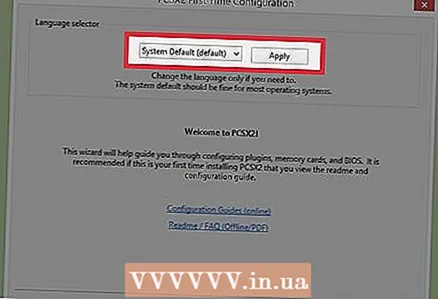 3 Pilih bahasa. Bahasa sistem akan dipilih secara default. Klik "Berikutnya" untuk melanjutkan ke konfigurasi plugin.
3 Pilih bahasa. Bahasa sistem akan dipilih secara default. Klik "Berikutnya" untuk melanjutkan ke konfigurasi plugin.  4 Pilih "LilyPad" dari menu tarik-turun "PAD". Menu PAD berada di urutan kedua dalam daftar plugin.
4 Pilih "LilyPad" dari menu tarik-turun "PAD". Menu PAD berada di urutan kedua dalam daftar plugin. 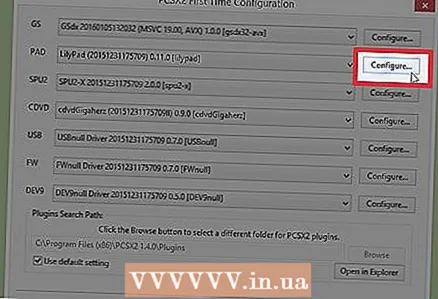 5 Klik Configure di sebelah kanan menu PAD untuk menavigasi ke daftar opsi untuk mengonfigurasi plug-in LilyPad.
5 Klik Configure di sebelah kanan menu PAD untuk menavigasi ke daftar opsi untuk mengonfigurasi plug-in LilyPad.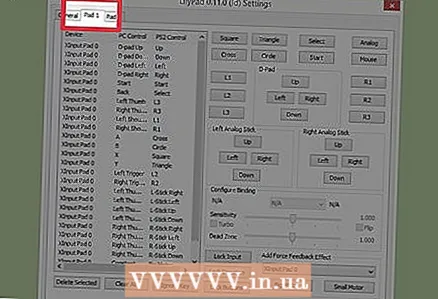 6 Pilih "Pad 1". Tab ini terletak di bagian atas jendela dan digunakan untuk menyesuaikan tombol kontrol perangkat yang terhubung. Di sisi kanan jendela terdapat tombol interaktif yang memungkinkan Anda menetapkan kunci untuk setiap tombol pada pengontrol PS2 Anda.
6 Pilih "Pad 1". Tab ini terletak di bagian atas jendela dan digunakan untuk menyesuaikan tombol kontrol perangkat yang terhubung. Di sisi kanan jendela terdapat tombol interaktif yang memungkinkan Anda menetapkan kunci untuk setiap tombol pada pengontrol PS2 Anda.  7 Tekan tombol untuk masuk ke mode edit. Misalnya, untuk menetapkan kunci ke tombol Segitiga pada pengontrol PS2 Anda, tekan Segitiga.
7 Tekan tombol untuk masuk ke mode edit. Misalnya, untuk menetapkan kunci ke tombol Segitiga pada pengontrol PS2 Anda, tekan Segitiga.  8 Tekan tombol atau tombol yang ingin Anda ikat ke tombol ini. Konfigurasi baru akan muncul dalam daftar binding yang disimpan di sisi kiri jendela.
8 Tekan tombol atau tombol yang ingin Anda ikat ke tombol ini. Konfigurasi baru akan muncul dalam daftar binding yang disimpan di sisi kiri jendela.  9 Ulangi langkah yang sama untuk tombol lain pada pengontrol. Tombol yang tidak terikat kunci tidak akan berfungsi.
9 Ulangi langkah yang sama untuk tombol lain pada pengontrol. Tombol yang tidak terikat kunci tidak akan berfungsi.  10 Sesuaikan Sensitivitas ”(opsional). Slider sensitivitas terletak di bagian Configure Binding pada jendela preferensi. Gerakkan penggeser ke kiri untuk mengurangi sensitivitas, atau ke kanan untuk meningkatkannya.
10 Sesuaikan Sensitivitas ”(opsional). Slider sensitivitas terletak di bagian Configure Binding pada jendela preferensi. Gerakkan penggeser ke kiri untuk mengurangi sensitivitas, atau ke kanan untuk meningkatkannya. - Sensitivitas dapat disesuaikan untuk semua tombol, tetapi biasanya paling efektif dengan gerakan pemicu atau stik analog untuk menangkap penekanan tombol sebagian.
- Demikian pula, Anda dapat menggunakan penggeser Zona Mati / Ketidakpekaan untuk mengatur jendela tunggu, di mana program tidak akan mendaftarkan penekanan tombol parsial.
 11 Nyalakan dan konfigurasikan "Turbo" (opsional). Centang kotak di sebelah Turbo di bagian Snapping Options pada Preferences untuk mengaktifkan mode Turbo.
11 Nyalakan dan konfigurasikan "Turbo" (opsional). Centang kotak di sebelah Turbo di bagian Snapping Options pada Preferences untuk mengaktifkan mode Turbo. - Mode Turbo mereproduksi penekanan cepat tombol saat ditekan. Ini adalah fitur yang berguna untuk permainan di mana Anda perlu menekan tombol dengan cepat, tetapi ini akan menjadi penghalang jika tombol perlu ditekan.
 12 Klik Hapus yang Dipilih (opsional). Pilih jangkar dari daftar di sebelah kiri dan klik tombol ini untuk menghapus jangkar.
12 Klik Hapus yang Dipilih (opsional). Pilih jangkar dari daftar di sebelah kiri dan klik tombol ini untuk menghapus jangkar. - Tombol Hapus Semua akan menghapus semua tautan. Ingatlah bahwa tindakan ini tidak akan menyetel ulang perubahan Anda, tetapi akan menghapus semua ikatan untuk perangkat.
 13 Konfigurasikan perangkat input kedua (opsional). Pilih "Pad 2" dan ulangi langkah sebelumnya untuk mengonfigurasi tombol untuk pengguna kedua.
13 Konfigurasikan perangkat input kedua (opsional). Pilih "Pad 2" dan ulangi langkah sebelumnya untuk mengonfigurasi tombol untuk pengguna kedua.  14 Ubah API input jika Anda mengalami masalah. Untuk pemecahan masalah, buka tab Umum dan coba alihkan API untuk jenis input yang Anda gunakan. Penangan perintah alternatif dapat bekerja lebih baik dengan perangkat input tertentu.
14 Ubah API input jika Anda mengalami masalah. Untuk pemecahan masalah, buka tab Umum dan coba alihkan API untuk jenis input yang Anda gunakan. Penangan perintah alternatif dapat bekerja lebih baik dengan perangkat input tertentu. - Parameter API dibagi berdasarkan perangkat input: keyboard, mouse, dan perangkat game (pengontrol).
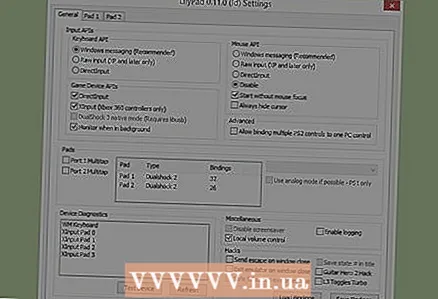 15 Klik Terapkan atau OK untuk menyimpan pengaturan. Tombol "OK" akan menutup jendela.
15 Klik Terapkan atau OK untuk menyimpan pengaturan. Tombol "OK" akan menutup jendela.
Metode 2 dari 2: Menggunakan Pokopom
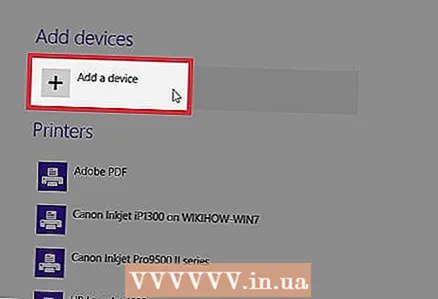 1 Hubungkan perangkat input Anda ke komputer Anda. Pokopom hanya mendukung input pengontrol dan dapat mengaktifkan fitur seperti sensitivitas getaran dan tekanan. Pokopom juga mendukung pengontrol bergaya gitar seperti yang digunakan dalam game Guitar Hero.
1 Hubungkan perangkat input Anda ke komputer Anda. Pokopom hanya mendukung input pengontrol dan dapat mengaktifkan fitur seperti sensitivitas getaran dan tekanan. Pokopom juga mendukung pengontrol bergaya gitar seperti yang digunakan dalam game Guitar Hero.  2 Unduh dan jalankan PCSX2. Buka http://pcsx2.net/download.html dan pilih penginstal untuk platform Anda. Peluncuran pertama program akan disertai dengan wizard pengaturan.
2 Unduh dan jalankan PCSX2. Buka http://pcsx2.net/download.html dan pilih penginstal untuk platform Anda. Peluncuran pertama program akan disertai dengan wizard pengaturan. 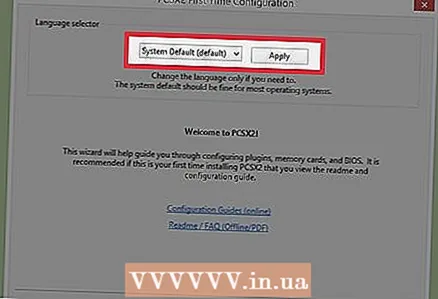 3 Pilih bahasa. Bahasa sistem akan dipilih secara default. Klik "Berikutnya" untuk melanjutkan ke konfigurasi plugin.
3 Pilih bahasa. Bahasa sistem akan dipilih secara default. Klik "Berikutnya" untuk melanjutkan ke konfigurasi plugin.  4 Pilih "Pokopom" dari menu tarik-turun "PAD". Menu PAD berada di urutan kedua dalam daftar plugin.
4 Pilih "Pokopom" dari menu tarik-turun "PAD". Menu PAD berada di urutan kedua dalam daftar plugin.  5 Klik Configure di sebelah kanan menu PAD untuk masuk ke daftar opsi untuk mengkonfigurasi plugin Pokopom.
5 Klik Configure di sebelah kanan menu PAD untuk masuk ke daftar opsi untuk mengkonfigurasi plugin Pokopom. 6 Pilih pengontrol Xinput. Pilih perangkat di bawah Xinput Controller di sudut kiri atas jendela. Jangan ubah nilai ini jika Anda hanya menghubungkan satu gamepad ke komputer Anda.
6 Pilih pengontrol Xinput. Pilih perangkat di bawah Xinput Controller di sudut kiri atas jendela. Jangan ubah nilai ini jika Anda hanya menghubungkan satu gamepad ke komputer Anda. - Xinput mendukung emulasi pengontrol PS2 otomatis dengan pengontrol Xbox360. Tombol-tombol tersebut akan secara otomatis dipetakan ke rekan-rekan mereka di pengontrol PS2.
- Xinput dibundel dengan Pokopom sehingga Anda tidak perlu mengunduhnya secara terpisah.
- Untuk pemetaan ulang tombol kecil, pilih Tukar tombol [X] [O] dalam kategori Lain-lain untuk menukar kedua fungsi secara bersamaan.
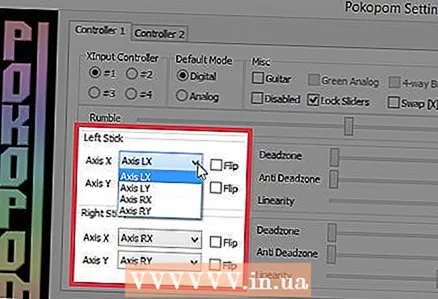 7 Sesuaikan arah sumbu joystick analog. Di bagian "Tongkat Kiri" dan "Tongkat Kanan", yang terletak di sudut kanan bawah jendela, Anda dapat mengubah sumbu kiri / kanan dan x / y, yang bertanggung jawab atas arah stik analog.
7 Sesuaikan arah sumbu joystick analog. Di bagian "Tongkat Kiri" dan "Tongkat Kanan", yang terletak di sudut kanan bawah jendela, Anda dapat mengubah sumbu kiri / kanan dan x / y, yang bertanggung jawab atas arah stik analog. - Kemampuan untuk menyesuaikan sumbu biasanya tersedia di setiap game, jadi lakukan perubahan hanya jika Anda ingin pengaturannya konsisten di semua game dan fungsi menu.
 8 Sesuaikan parameter Deadzone. Pindahkan penggeser Deadzone ke kanan untuk memperlebar area di mana program akan mengabaikan input saat Anda menggerakkan stik analog, atau ke kiri untuk mempersempitnya.
8 Sesuaikan parameter Deadzone. Pindahkan penggeser Deadzone ke kanan untuk memperlebar area di mana program akan mengabaikan input saat Anda menggerakkan stik analog, atau ke kiri untuk mempersempitnya. - Slider Anti-Deadzone juga dapat digunakan untuk membuat emulator mencoba melewati zona mati yang sudah diterapkan dalam game.
- Setiap stik analog memiliki pengaturan deadband yang berbeda.
 9 Sesuaikan parameter getaran. Gerakkan penggeser ke kiri untuk mengurangi intensitas getaran, atau ke kanan untuk meningkatkannya.
9 Sesuaikan parameter getaran. Gerakkan penggeser ke kiri untuk mengurangi intensitas getaran, atau ke kanan untuk meningkatkannya. - Agar fitur ini berfungsi, gunakan gamepad yang mendukung getaran.
- Fitur ini hanya akan menghasilkan getaran pada game yang mendukungnya.
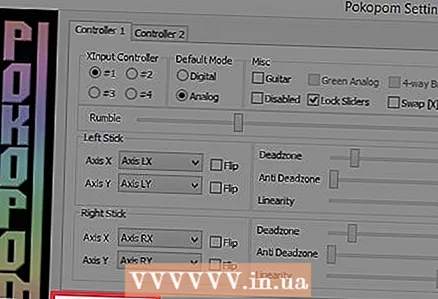 10 Klik Pulihkan Default (opsional). Ini akan mengatur ulang semua parameter ke nilai aslinya. Karena ikatan tombol tidak dapat diubah, konfigurasi pengontrol dapat diselesaikan pada titik ini.
10 Klik Pulihkan Default (opsional). Ini akan mengatur ulang semua parameter ke nilai aslinya. Karena ikatan tombol tidak dapat diubah, konfigurasi pengontrol dapat diselesaikan pada titik ini.  11 Konfigurasikan perangkat input kedua (opsional). Pilih "Controller 2" di sudut kiri atas dan ulangi langkah sebelumnya untuk mengatur controller untuk pengguna kedua.
11 Konfigurasikan perangkat input kedua (opsional). Pilih "Controller 2" di sudut kiri atas dan ulangi langkah sebelumnya untuk mengatur controller untuk pengguna kedua. 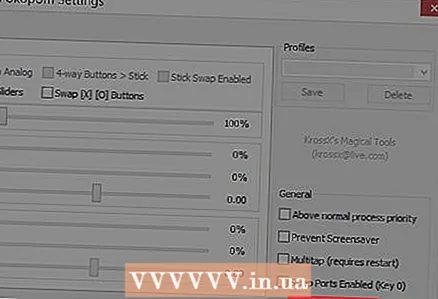 12 Klik Oke. Ini akan menyimpan konfigurasi pengontrol dan menutup jendela pengaturan.
12 Klik Oke. Ini akan menyimpan konfigurasi pengontrol dan menutup jendela pengaturan.
Tips
- Hati-hati saat mengikat kunci dengan LilyPad. Emulator memungkinkan Anda untuk mengikat beberapa tindakan ke satu tombol / kunci, dan sebaliknya. Jika Anda salah, itu dapat menyebabkan kebingungan saat bermain.
- Pengontrol Xbox memiliki dukungan driver bawaan di Windows. Ini menghindari potensi masalah kompatibilitas saat bermain di emulator.
- Jika Anda mengalami masalah, pastikan komputer Anda memenuhi persyaratan sistem untuk mendukung emulator.



